电脑蓝屏如何进入安全模式 win10系统如何进入安全模式
更新时间:2024-01-26 17:48:36作者:xtliu
在使用电脑过程中,我们有时可能会遇到蓝屏的情况,这是一种让人十分困扰的问题,而当电脑蓝屏时,进入安全模式是一个常见的解决方法。在Win10系统中,我们可以通过一些简单的步骤进入安全模式,从而排除一些系统故障。通过进入安全模式,我们可以修复一些驱动程序的问题,或者查找并删除一些可能导致蓝屏的恶意软件。掌握如何进入安全模式,对于解决电脑蓝屏问题将十分有帮助。

win10系统进入安全模式的方法 :
方法一
1、开机有个圆圈在转,显示Win10的时候。在数秒内按下电源键关机,台式机可用重启键重启,重复2~3次,再次开机时,就会进入一个界面。
2、点击“查看高级修复选项”,选择“启动设置”,右边列中间的。
3、在出现的新窗口菜单中直接点击右下角的“重启”按钮,电脑重启后就进入安全模式了。
方法二
1、如果蓝屏重启后能够进入系统,按下WIN+R组合键。同时输入“msconfig” 。
2、在打开的面板中,选择引导菜单栏下边的安全引导进行打钩。然后根据提示进行重启就能进入安全模式了。
以上就是电脑蓝屏如何进入安全模式的全部内容,如果有不清楚的地方,用户可以根据小编的方法来操作,希望这些方法能够帮助到大家。
电脑蓝屏如何进入安全模式 win10系统如何进入安全模式相关教程
-
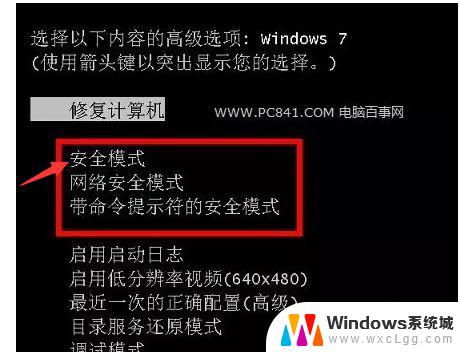 windows2019如何进入安全模式 windows10安全模式进入步骤
windows2019如何进入安全模式 windows10安全模式进入步骤2024-10-02
-
 windows10忘记密码怎么进入安全模式 win10如何进入安全模式
windows10忘记密码怎么进入安全模式 win10如何进入安全模式2024-11-13
-
 win10 安全模式进入 进入Windows 10安全模式的步骤
win10 安全模式进入 进入Windows 10安全模式的步骤2023-09-22
-
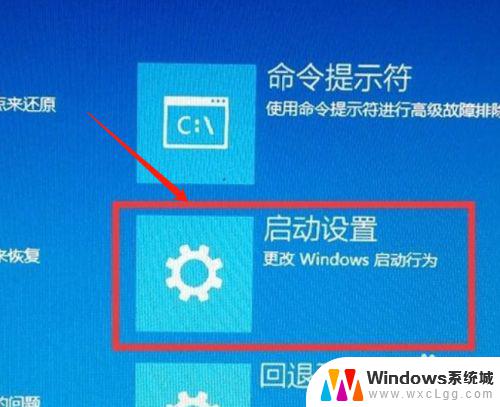 dell win10怎么进安全模式 win10安全模式进入方法
dell win10怎么进安全模式 win10安全模式进入方法2024-09-16
-
 win10系统启动模式 Win10系统进入安全模式的方法
win10系统启动模式 Win10系统进入安全模式的方法2024-08-29
-
 宏碁win10进安全模式 Win10怎么设置开机进入安全模式
宏碁win10进安全模式 Win10怎么设置开机进入安全模式2024-10-12
- win10安全模式按哪个键 win10安全模式进入步骤
- window10怎么进去安全模式 win10安全模式进入指南
- win+r进入安全模式 Win10安全模式的快捷方式利用Win R命令
- windows10安全模式进不去怎么办 windows10安全模式进入步骤
- win10怎么更改子网掩码 Win10更改子网掩码步骤
- 声卡为啥没有声音 win10声卡驱动正常但无法播放声音怎么办
- win10 开机转圈圈 Win10开机一直转圈圈无法启动系统怎么办
- u盘做了系统盘以后怎么恢复 如何将win10系统U盘变回普通U盘
- 为什么机箱前面的耳机插孔没声音 Win10机箱前置耳机插孔无声音解决方法
- windows10桌面图标变白了怎么办 Win10桌面图标变成白色了怎么解决
win10系统教程推荐
- 1 win10需要重新激活怎么办 Windows10过期需要重新激活步骤
- 2 怎么把word图标放到桌面上 Win10如何将Microsoft Word添加到桌面
- 3 win10系统耳机没声音是什么原因 电脑耳机插入没有声音怎么办
- 4 win10怎么透明化任务栏 win10任务栏透明效果怎么调整
- 5 如何使用管理员身份运行cmd Win10管理员身份运行CMD命令提示符的方法
- 6 笔记本电脑连接2个显示器 Win10电脑如何分屏到两个显示器
- 7 window10怎么删除账户密码 Windows10删除管理员账户
- 8 window10下载游戏 笔记本怎么玩游戏
- 9 电脑扬声器不能调节音量大小 Win10系统音量调节功能无法使用
- 10 怎么去掉桌面上的图标 Windows10怎么删除桌面图标